
Direct beschikbare internettoegang is de levensader voor laptops, netbooks, tablets en andere draagbare apparaten. Of u nu op reis gaat naar het plaatselijke koffiehuis of door het hele land, u zult nooit meer zonder gratis wifi zitten.
Elk jaar stijgt het aantal locaties waar je gratis wifi kunt scoren, maar dat betekent niet dat het vinden van een verbinding net zo eenvoudig is als het opstarten van je laptop. Lees verder terwijl we tips, trucs en apps schetsen waarmee u gratis op internet kunt surfen.
Een goede beveiliging is een must

Het wifi-spectrum is vrijwel het wilde westen van datagebruik. Het is buitengewoon gemakkelijk voor mensen met kwaadwillende bedoelingen om uw gegevens te doorzoeken, uw draadloze transmissies te onderscheppen en zelfs ronduit honingpot-wifi-knooppunten op te zetten met het uitdrukkelijke doel om uw privégegevens te verzamelen.
Hoewel de overgrote meerderheid van de gratis wifi-knooppunten waarmee u verbinding maakt, goedaardig is (legitiem aangeboden door bedrijven, opengelaten door thuisgebruikers, enz.), Bestaat altijd het risico dat het knooppunt waarmee u verbinding maakt kwaadaardig is. Aangezien er geen manier is om effectief onderscheid te maken tussen knooppunten, kunt u het beste uw verbinding configureren om uw hele sessie te versleutelen.
Als u thuis een snelle breedbandverbinding heeft, kunt u dit overwegen het opzetten van een SSH-server op uw router . Als alternatief kunt u een commerciële coderingsoplossing zoals Hotspot Shield gebruiken. Het doel in beide gevallen is om een veilige tunnel voor uw gegevens te creëren, zodat niets (niet de websites die u bezoekt, de gegevens die u naar hen verzendt, de gegevens die u downloadt, uw instant messages, uw e-mail of iets van uw digitale activiteit) ) wordt onversleuteld verzonden.
Met een correct geconfigureerde tunnel (naar uw thuisrouter of computer, naar uw server of naar een commerciële SSH / VPN-oplossing) is er geen kans dat uw inloggegevens of persoonlijke gegevens worden gelekt, ongeacht hoe gecompromitteerd het Wi-Fi-knooppunt is kan zijn.
We willen niet alarmerend klinken, maar gezien hoe eenvoudig het is om een standaard versleutelde tunnel op te zetten en wat een enorme hoofdpijn het is als je identiteit / inloggegevens worden aangetast, is er echt geen reden om niet de kleine stappen te nemen die nodig zijn om je mobiele browsesessies.
Laat uw antenne uw gids zijn

Als u niet van tevoren heeft gepland om ergens te zijn waarvan u weet dat er gratis wifi is, is de gemakkelijkste manier om gratis wifi te vinden, door uw elektronische apparaten te gebruiken om ernaar te zoeken. Als u zich op een locatie bevindt die groot genoeg is (zoals een café in een drukke straat in de stad of op een grote luchthaven), is er vrijwel geen kans dat u zich buiten het bereik van een gratis wifi-knooppunt bevindt. Dit is waar onze eerste opdracht, goede beveiliging is must, in het spel komt. Het is bijna onmogelijk om de veiligheid en oorsprong te bepalen van wifi-knooppunten die u niet rechtstreeks beheert. Met een goed beveiligde verbinding kun je gewoon naar de open knooppunten in je omgeving kijken en de eerste kiezen die je binnenlaat. Als je verbinding niet beveiligd is, kun je het beste vasthouden aan knooppunten die lijken te zijn geassocieerd met legitieme organisaties zoals het restaurant je zit erin.
Uw laptop opstarten om te controleren of er Wi-Fi-knooppunten zijn, is verspilling van stroom. In plaats van alle energie op te zuigen die nodig is om het scherm, de harde schijf en andere componenten van stroom te voorzien, is het gemakkelijker en batterijvriendelijker (een vrij belangrijk doel tijdens het reizen) om uw smartphone of tablet te gebruiken. Trek uw apparaat uit en gebruik de Wi-Fi-functie om naar knooppunten te zoeken. Gebruik de volgende submenu's voor uw respectievelijke apparaat:
iOS-gebruikers moeten naar Instellingen -> Wi-Fi gaan om beschikbare Wi-Fi-knooppunten te bekijken.
Android-gebruikers moeten naar Instellingen -> Draadloos en netwerken -> Wi-Fi-instellingen gaan.
Blackberry-gebruikers moeten naar Toepassingen -> Wi-Fi instellen -> Zoeken naar netwerken gaan.
Gebruikers van Windows 7 Phone gaan naar Start -> App -> Instellingen -> Wi-Fi
iOS, Android en Windows 7 ondersteunen allemaal actieve meldingen van Wi-Fi-netwerken. Zoek in de bovengenoemde instellingenmenu's naar een optie zoals "Vraag om lid te worden van netwerk" (in iOS) en "Netwerkmelding" (in Android). Door de wifi-antenne aan te houden en te zoeken, wordt de batterij zwaarder belast dan normaal, maar het geeft je ook actuele updates over beschikbare wifi-netwerken.
Wi-Fi Finder-apps en websites gebruiken
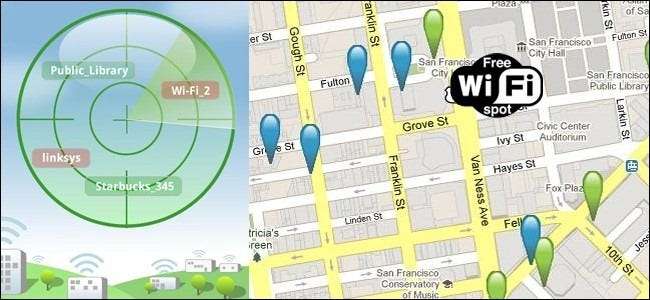
Als u niet gemakkelijk Wi-Fi-knooppunten kunt vinden door uw telefoon eruit te halen en ernaar te scannen, moet u wat speurwerk doen. Gelukkig is er een overvloed aan Wi-Fi-hotspotzoektoepassingen beschikbaar voor verschillende mobiele platforms en als webgebaseerde apps.
iOS Wi-Fi-zoekers : Vanwege beperkingen in de richtlijnen voor het indienen van de App Store, kunnen iOS Wi-Fi-zoekers niet actief Wi-Fi-knooppunten scannen. Als gevolg van deze beperking scannen populaire apps voor het zoeken naar wifi uw lokale netwerken niet actief; ze gebruiken uw locatie (zoals verstrekt door de GPS-chip) en bestaande databases met hotspots om u te waarschuwen voor lokaal beschikbare knooppunten.
- Wi-Fi Finder: de populairste Wi-Fi-zoekapp in de App Store, Wi-Fi Finder maakt gebruik van de enorme JiWire-database om zowel gratis als betaalde Wi-Fi-hotspots in uw omgeving te vinden.
- Boingo Wi-Finder : Toont gratis en door Boingo gesponsorde hotspots in de buurt van uw locatie.
- Gratis wifi-zoeker : Een andere locatiegebaseerde gratis Wi-Fi-zoeker.
- WiFi Krijg Lite : Bevat een grote offline database, dus zelfs als u problemen ondervindt bij het verkrijgen van verbinding, kunt u nog steeds zoeken naar gratis wifi-locaties.
Android Wi-Fi-zoekers : In tegenstelling tot de App Store-beperkingen waaronder Apple-ontwikkelaars werken, hebben Android-ontwikkelaars volledige toegang tot de Wi-Fi-component van het apparaat. Wanneer u applicaties voor Android selecteert, heeft u uw keuze uit Wi-Fi-database-apps en Wi-Fi-scanners.
- En in Fender : Dezelfde populaire app van iOS, nu beschikbaar voor Android-apparaten.
- Wifi in de vrije zone : Free Zone Wi-Fi helpt u niet alleen gratis hotspots te vinden, maar verbindt u ook automatisch met gratis Wi-Fi-knooppunten, synchroniseert uw gegevens en verbreekt de verbinding om de kosten voor mobiele gegevens te verminderen.
- WeFi PRO Beta : WeFi biedt een interessante draai aan het ontdekken van hotspots. De WeFi-app scant beide beschikbare hotspots en rapporteert ze tegelijkertijd aan WeFi terwijl hij je de beste lokale verbinding laat zien.
- Open WiFi-scanner : In tegenstelling tot de vorige twee apps, is Open WiFi-scanner gewoon een scantool die de ingebouwde scan- / notificatietools van Android verbetert.
- Wifi Analyzer : Hoewel bedoeld om netwerken te diagnosticeren, is Wifi Analyzer een populaire en robuuste wifi-analysator.
Webgebaseerde Wi-Fi-indexen: Hoewel het veel handiger is om toegang te krijgen tot Wi-Fi-lijsten via een app die specifiek is aangepast voor uw telefoon, kunnen webindexen handige hulpmiddelen zijn om gratis Wi-Fi te verkennen, vooral als u al een Wi-Fi-plek heeft en wilt plannen vooruit voor latere connectiviteit.
- JiWire Web Search: Index van meer dan 680.000 gratis en betaalde hotspots over de hele wereld.
- Boingo Hotspot Search: Index van meer dan 300.000 gratis en betaalde hotspots over de hele wereld.
- Hotspotr: kleinere index (ongeveer 18.000) maar inclusief beoordelingen van locaties.
- Open WiFi Spots : Catalogi 65.000+ plekken in de VS.
Tussen de telefoongebaseerde en webgebaseerde apps zou u weinig problemen moeten hebben om nabijgelegen hotspots te vinden.
Koppel uw apparaten aan uw telefoon
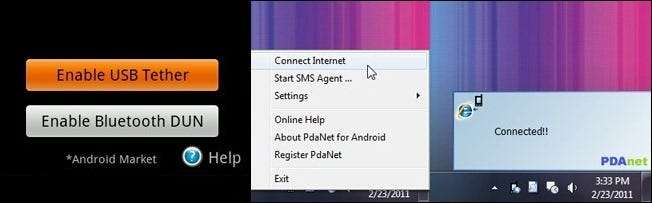
Dit is niet precies hetzelfde als het vinden van gratis wifi, maar als je wanhopig op zoek bent naar internettoegang, buig je de regels soms een beetje. Als u nog geen telefoon- / data-abonnement heeft dat tethering ondersteunt (met de zegen van uw provider), kunt u tethering-apps van derden gebruiken om de datastroom van uw telefoon met uw laptop te verbinden.
Een van de meest populaire en langdurige opties is het gebruik van PDAnet en uw synchronisatiekabel. We deelden een gedetailleerde gids voor het instellen van PDAnet hier . Het is verreweg de meest populaire tethering-app die er is en is compatibel met Windows / Mac-computers en Android / iOS / BlackBerry / PalmOS / Windows Mobile-telefoons. Het wordt geleverd met een gratis proefperiode van 14 dagen, waarna het blijft werken, maar u geen beveiligde HTTPS-websites kunt bezoeken. De volledige app kost $ 15. Nogmaals, PDAnet vereist dat uw apparaat ofwel is verbonden met de synchronisatiekabel of is gesynchroniseerd via Bluetooth; het is echt een solide oplossing om uw laptop te tetheren, maar geen haalbare oplossing voor meerdere apparaten.
Als je van je Android-telefoon een wifi-hotspot voor meerdere apparaten wilt maken, heb je een geroote telefoon nodig (het Android-equivalent van jailbreaking) en een kopie van Android Wifi Tether geïnstalleerd.
iPhone-gebruikers hebben helaas geen gemakkelijke no-jailbreak-oplossingen voor tijdelijke tethering, zonder extra geld te betalen voor hotspot-service. Voor degenen die hun telefoon hebben of willen jailbreaken, MyWi is een uitstekende jailbreaktoepassing die zowel synchronisatiekabel, Wi-Fi als Bluetooth-tethering tussen de iPhone (en de iPad met 3G) en ondersteunde apparaten mogelijk maakt. Het wordt geleverd met een proefperiode van 3 dagen als je er een proefrit mee wilt maken voordat je $ 20 uitbetaald.
Er zijn een paar dingen die de moeite waard zijn om uw telefoon met uw andere mobiele apparaten te verbinden. Ten eerste is het zeker in strijd met uw mobiele telefooncontract (hoewel de meeste providers informeel gebruik volledig negeren). Ten tweede is het heel gemakkelijk om datagebruik op te kauwen als je een laptop en / of meerdere andere apparaten gebruikt - hoewel het je provider misschien niet kan schelen dat je een tethering-app van derden gebruikt, zal het ze zeker schelen als je je datagebruik voor die maand. Ten slotte zijn zowel tethering van de synchronisatiekabel als (vooral) wifi-tethering een slechte batterijduur. Verwacht dat uw batterijgebruik tijdens het tetheren omhoogschiet en plan regelmatig opladen of het aangesloten houden van uw telefoon tijdens het tetheren.
Tussen het gebruik van uw telefoon als een actieve scanner, het gebruik van hotspot-catalogiseringsapps op uw telefoon en laptop en - in een klap - het gebruik van uw telefoon als uw eigen Wi-Fi-hotspot, u zult nooit meer zonder internettoegang zitten.







